win7无线服务怎么开启 win7无法连接无线网络
win7无线服务怎么开启,如果您的电脑运行的是Win7系统,您可能会遇到无法连接无线网络的问题。这往往是由于无线服务未开启所致。不要担心解决这个问题很简单。下面我们将为您介绍如何开启Win7的无线服务,让您可以轻松连接到无线网络。
win7无法连接无线网络
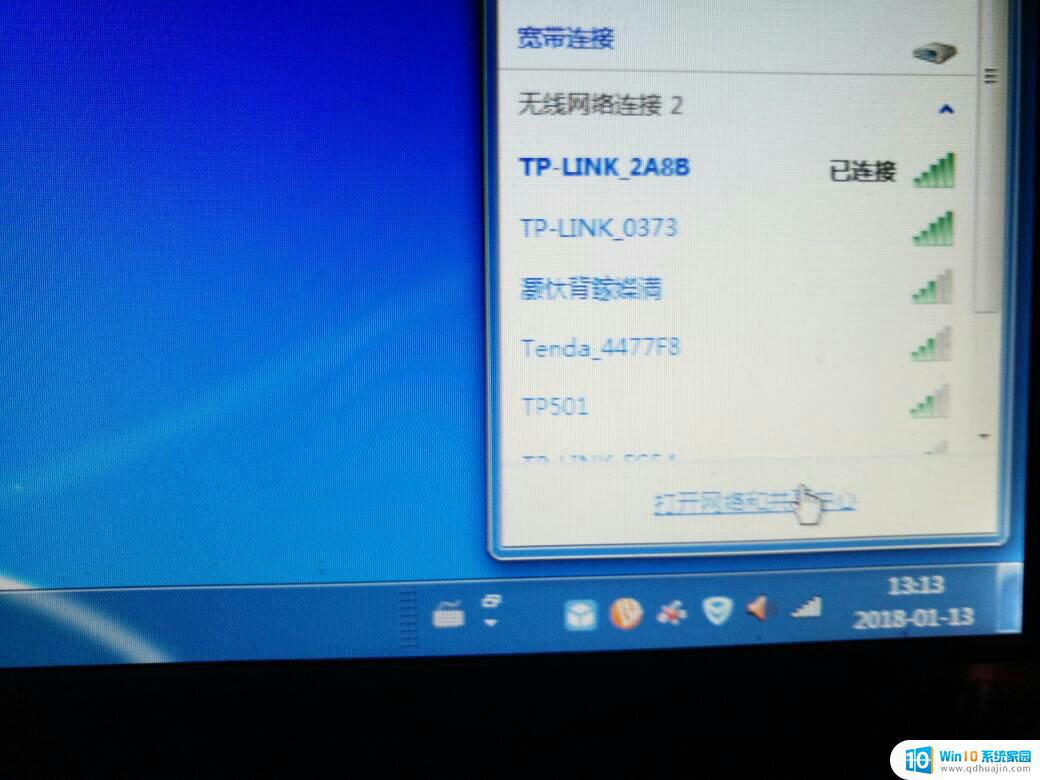 ? ?
? ? 开启无线服务:
1、按下“Win + R”快捷键打开“运行”窗口,输入“services.msc ”并按下回车打开服务;
2、在服务列表中找到“WLAN AutoConfig”服务并双击打开服务属性;
3、将“启动类型”修改为“自动”,点击“启动”按钮打开该服务,然后点击确定即可。
服务无法启动:
1 、如果出现无法开启的情况,我们可以进行修复, 再次打开“运行”,输入“regedit”并按下回车打开注册表;
2、进入 “注册表编辑器”窗口后,在左侧依次进入“HKEY_LOCAL_MACHINE\SYSTEM\CurrentControlSet\services\Ndisuio”。在右侧中找到“ DisplayName ”字符串值和“ Start ”DWORD值,没有的话自己新建;
3、双击打开“ DisplayName ”字符串值,将“数值数据”设置为 “NDIS Usermode I/O Protocol”,点击确定;
4、然后打开“Start”值,将 数值数据”更改为“2” ,确保基数是“十六进制”,点击确定;
5、 按下“Win + R”快捷键打开 “运行”窗口,输入 “cmd”按下回车打开命令提示符;
6、输入“netsh winsock reset”命令,按下回车执行。出现“成功地重置 Winsock 目录”提示后,重启电脑即可。
? ?综上所述,要开启Win7的无线服务,可以在控制面板中找到对应选项进行设置。而当Win7无法连接无线网络时,则需要检查网络适配器和驱动程序等相关设置,并保持网络安全性。希望以上内容能够帮助大家解决问题并顺利使用无线网络。
win7无线服务怎么开启 win7无法连接无线网络相关教程
热门推荐
win7系统教程推荐
- 1 win7相机怎么打开 Win7摄像头如何打开
- 2 win 7怎么设置系统还原点 win7笔记本恢复出厂设置快捷键
- 3 windows7系统截图工具快捷键 Win7系统截图快捷键教程
- 4 win7系统怎么查主板型号 win7主板型号查看方法
- 5 win7添加不了打印机 win7无法添加网络打印机怎么办
- 6 win7怎么连有线耳机 Win7耳机插入后无声音怎么办
- 7 window7怎么联网 Win7无线上网和宽带上网设置教程
- 8 固态硬盘 win7 win7系统固态硬盘优化设置教程
- 9 win7 怎么共享文件 Win7如何在局域网内共享文件
- 10 win7电脑蓝牙怎么连接音响 Win7连接蓝牙音箱教程
win7系统推荐